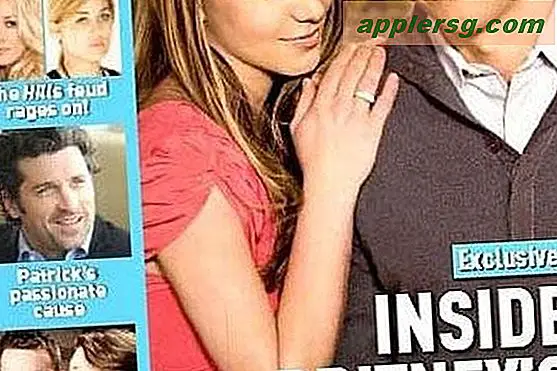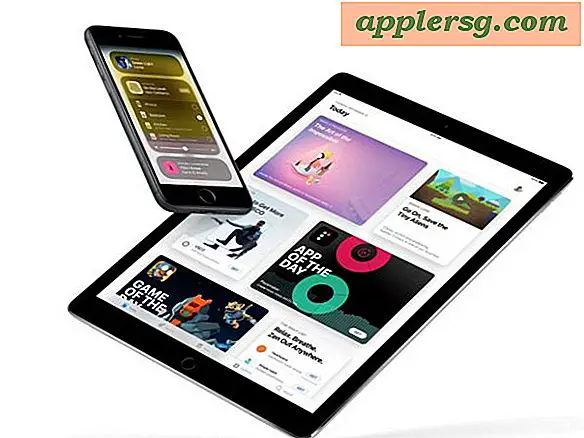Sådan downloades Windows 10 ISO gratis
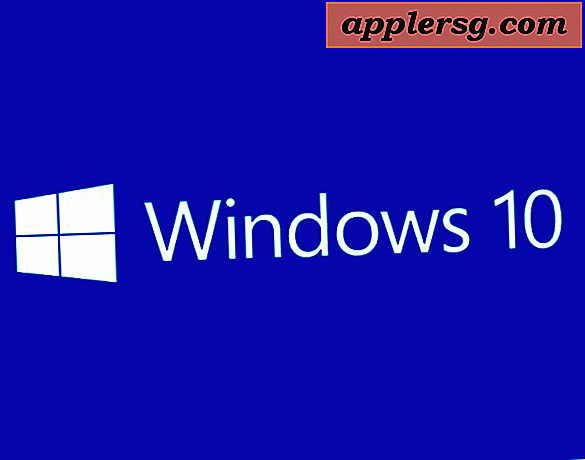
Vidste du, at du kan downloade et Windows 10-diskbillede, der er gratis fra Microsoft? Dette er tilsyneladende lidt kendt, men ja du kan downloade en komplet legitim Windows 10 ISO uden at registrere eller endda have en produktnøgle, og du kan installere og køre hele Windows 10 med billedet også.
Når du har downloadet Windows 10 ISO til en computer, kan du derefter bruge den til at installere i en virtuel maskine, oprette et installationsdrev, bruge det til Boot Camp eller installere det på en pc. Hvad du gør med Windows 10-diskbilledet, efter du har downloadet det, er det op til dig, men der er ingen praktiske begrænsninger på filen, da det er en fuld officiel udgivelse som et diskbillede, downloadet direkte fra Microsoft. Aktivering kan springes over og udføres senere.
Sådan downloades Windows 10 Disc Image ISO Free fra Microsoft
Du kan downloade Windows 10-diskbilledet ved hjælp af en webbrowser fra stort set alle operativsystemer, vi viser det på en Mac, men du kan også downloade det på en anden Windows PC eller Linux-maskine. Filen ankommer som en standard .iso disk billedfil. Her er hvad du vil gøre:
- Gå til denne officielle Microsoft-download side for Windows 10
- Vælg den Windows 10-udgave, du vil downloade, og vælg derefter det sprog, som du skal downloade Windows 10 ISO for, og vælg bekræft
- Klik på 32-bit eller 64-bit version af Windows 10 for at downloade for at begynde at downloade ISO-filen

Windows 10 ISO 64 bit udgivelsen er lidt mindre end 5 GB, så det kan tage et stykke tid at downloade til din computer. Hvis du downloader Windows 10 på en Mac, finder du iso-filen i download-mappen, når den er færdig.

Når du har downloadet operativsystemet, kan du bruge ISO-filen til at installere Windows 10 til VirtualBox på en Mac (eller pc), lave et Windows 10 USB-installationsdrev fra en Mac, lave en installations dvd ved at brænde isoen, installer i Boot Camp på en Mac, eller brug endda ISO til at opdatere, geninstallere eller installere Windows 10 på en pc. Det er kompatibelt med alt, hvad Windows normalt ville være kompatibelt med.

Aktivering af Windows 10, eller ej
Som tidligere nævnt behøver du ikke en produktnøgle til at downloade Windows 10, og du har heller ikke brug for en produktnøgle eller for at aktivere Windows 10 bare for at installere og bruge OS. Under installationsprocessen kan du udsætte produktnøgleindtastningen og gøre det senere . Diskbilledoverførslen er gratis, selvom det naturligvis ikke er en produktnøgle.
Det er vigtigt at bemærke, at hvis du vælger at ikke aktivere Windows 10, har udgivelsen begrænset brug, og visse funktioner i operativsystemet vil være utilgængelige, indtil du aktiverer frigivelsen. Aktivering af Windows 10 kan ske efter installationen ved at indtaste en produktnøgle, enten opnået fra Microsoft bestillingsprocessen eller andre steder.
Du kan aktivere Windows 10 fra Indstillinger> Aktivering, hvor du kan købe en produktnøgle og indtaste den for at aktivere systemet.

Selvfølgelig, hvis du planlægger at bruge Windows 10 ud over en testkørsel eller vil have det fulde sæt af funktioner, som evnen til kontinuerligt at bruge det, skifte tapet og personliggøre systemet, vil du købe den fulde udgave og en produktnøgle, som du derefter kan indtaste i den allerede installerede Windows 10-udgivelse.

Microsoft tilbyder Windows 10 som en gratis download på denne måde giver en fantastisk måde at teste Windows 10-oplevelsen på, før man begår at købe den. Det er også nyttigt for udviklere eller dem, der bare skal køre Windows 10 til et bestemt formål, måske for at teste et bestemt enkelt spil eller en bestemt applikation. Bemærk at webudviklere har en anden mulighed, som er at køre Microsoft Edge og Windows 10 i en dedikeret virtuel maskine som beskrevet her, hvilket også er en officiel download fra Microsoft. Denne løsning kan være nemmere for nogle brugere, hvis den primære hensigt at downloade Windows 10 er at køre i en virtuel maskine alligevel, da den kommer som en forudkonfigureret VM, der kun skal lanceres til VirtualBox eller VMware.